outlook在邮件正文中为文字添加横线的教程
时间:2023-07-07 11:40:52作者:极光下载站人气:537
作为一款热门的电子邮件处理软件,outlook软件为用户带来了许多的便利,例如用户在这款软件中不仅可以对联系人进行管理,还可以对工作任务进行安排或是用来记日记等,总的来说outlook软件成为了大部分用户在日常工作中经常使用的一款办公软件,当用户在使用outlook软件时,有时需要编辑电子邮件,这个时候就会有用户想要在正文部分插入横线,却不知道怎么来操作实现,其实这个问题是很好解决的,用户直接进入到电子邮件的编辑页面上,接着利用菜单栏中的插入横线功能来解决问题即可,那么接下来就让小编来向大家分享一下outlook在邮件正文中为文字添加横线的方法步骤吧,希望用户能够喜欢。
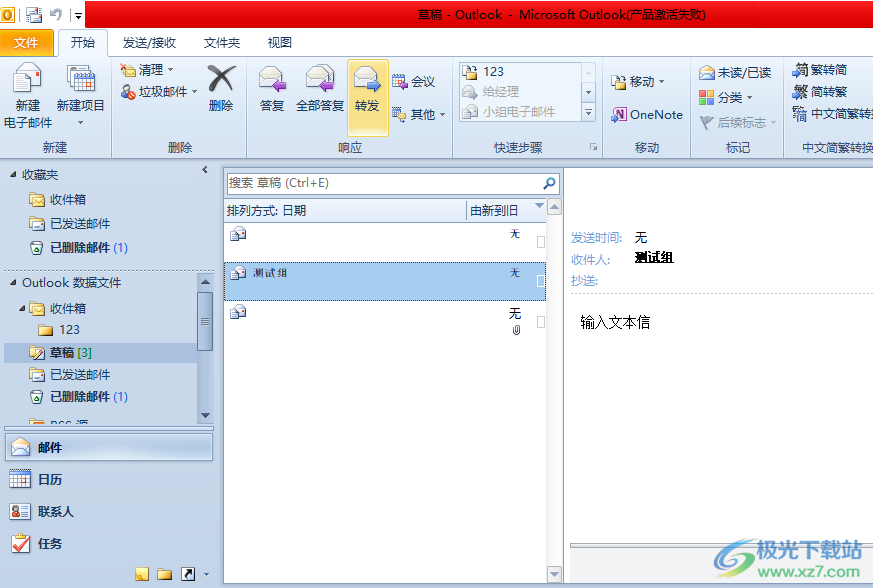
方法步骤
1.用户首先打开outlook软件,并进入到页面上点击菜单栏中的开始选项,将会显示出相关的选项卡,用户选择其中的新建电子邮件选项
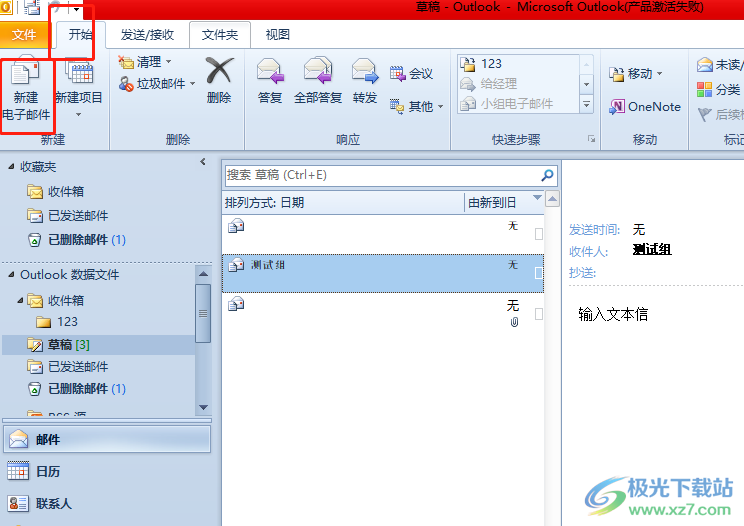
2.进入到电子邮件的编辑窗口中,用户将正文部分输入相关的文字内容
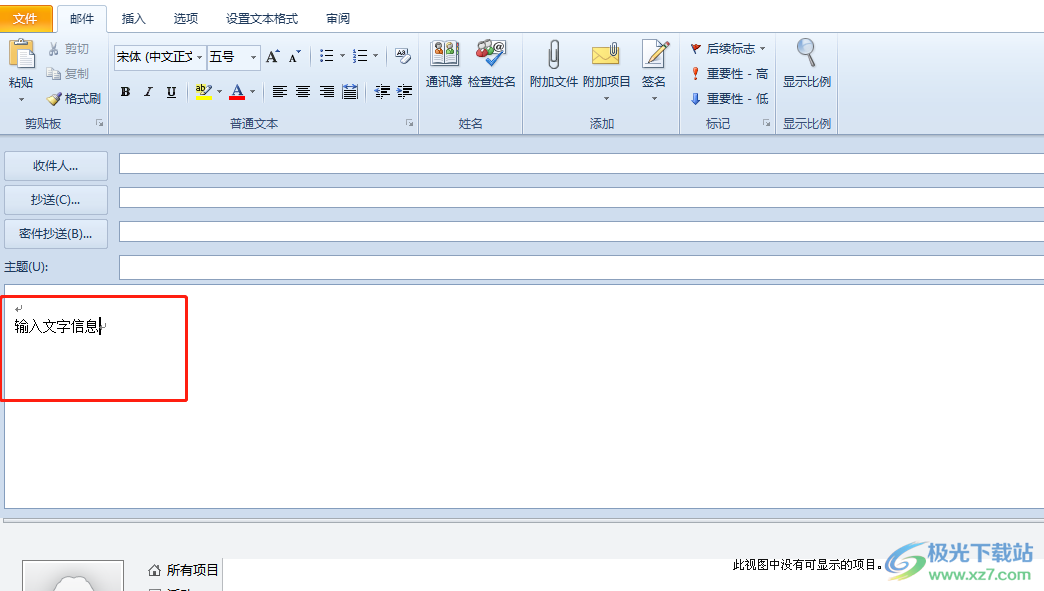
3.接着在页面上方的菜单栏中点击插入选项,将会显示出相关的选项卡,用户选择其中的横线选项
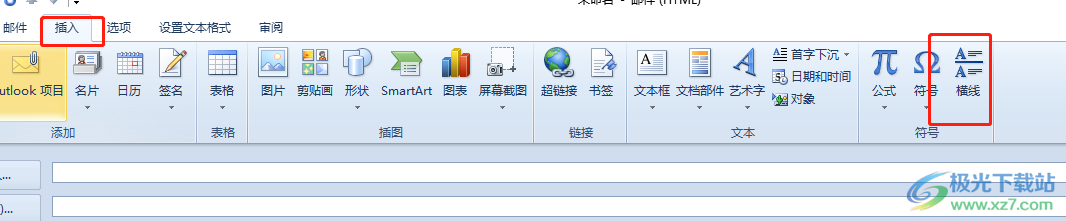
4.如图所示,在正文部分中成功插入的横线,用户可以根据自己的需求来设置横线样式
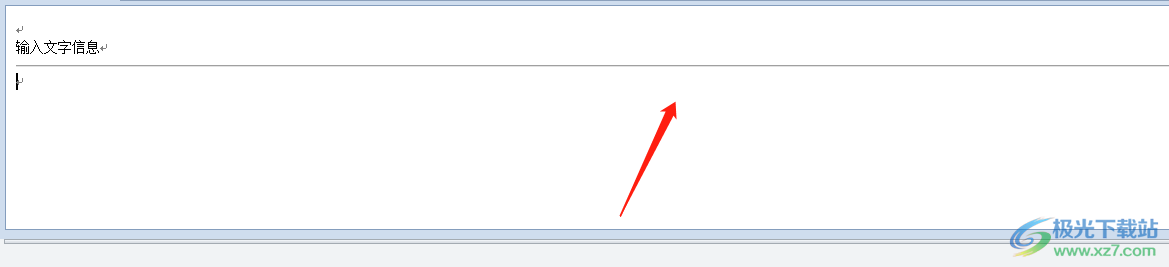
5.双击横线,将会弹出设置横线格式窗口,用户按照需求来设置横线的高度、宽度或是对齐方式等
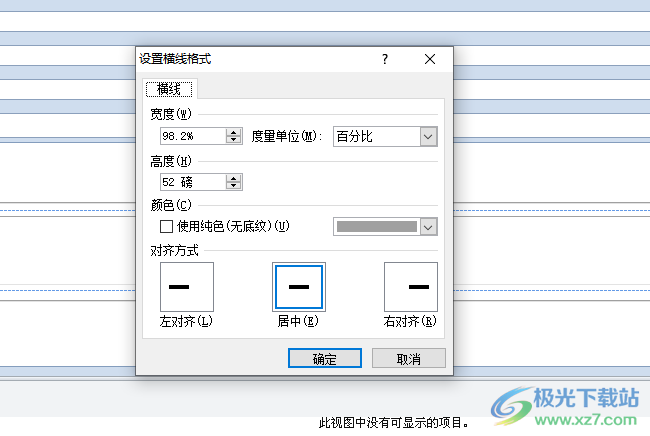
以上就是小编对用户提出问题整理出来的方法步骤,用户从中知道了大致的操作过程为点击开始——新建电子邮件——输入文字——插入——横线这几步,方法是很简单的,因此感兴趣的用户可以跟着小编的教程操作起来,一定可以解决好大家的问题的。
[download]188207[/download
相关推荐
相关下载
热门阅览
- 1百度网盘分享密码暴力破解方法,怎么破解百度网盘加密链接
- 2keyshot6破解安装步骤-keyshot6破解安装教程
- 3apktool手机版使用教程-apktool使用方法
- 4mac版steam怎么设置中文 steam mac版设置中文教程
- 5抖音推荐怎么设置页面?抖音推荐界面重新设置教程
- 6电脑怎么开启VT 如何开启VT的详细教程!
- 7掌上英雄联盟怎么注销账号?掌上英雄联盟怎么退出登录
- 8rar文件怎么打开?如何打开rar格式文件
- 9掌上wegame怎么查别人战绩?掌上wegame怎么看别人英雄联盟战绩
- 10qq邮箱格式怎么写?qq邮箱格式是什么样的以及注册英文邮箱的方法
- 11怎么安装会声会影x7?会声会影x7安装教程
- 12Word文档中轻松实现两行对齐?word文档两行文字怎么对齐?
网友评论